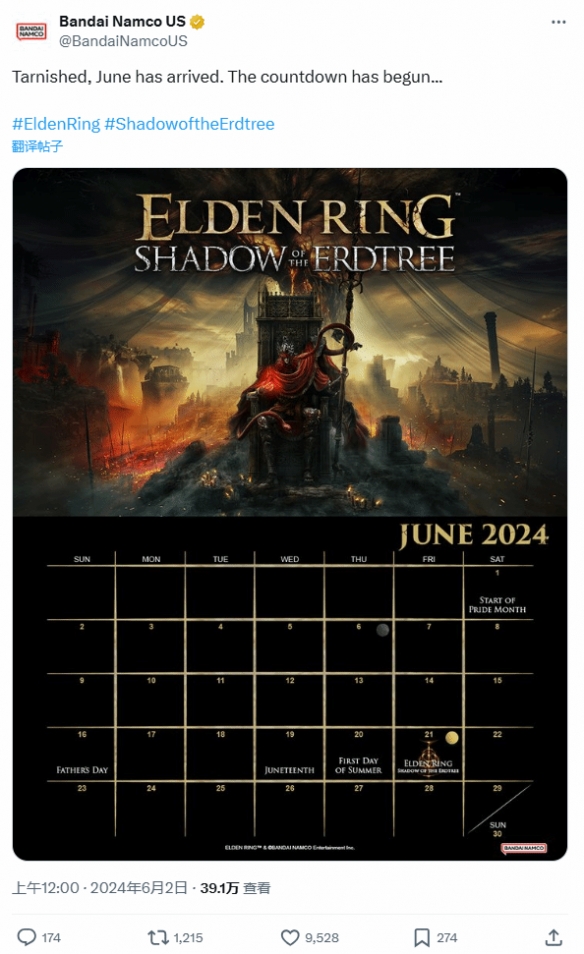最近有不少小伙伴向小编反应,说自己的电脑开机后有很多自启动软件,严重拖慢了电脑的开机速度,想要关闭这些电脑自动启动项,但是不知道电脑启动项关闭在哪里设置,为此万能的小编为大家准备好了电脑开机启动项的关闭方法,以win10系统为例为大家讲解,当然了win7系统大同小异,大家快来看看吧。

电脑启动项关闭在哪里设置?
方法一、
1.同时按下“win+R”键,打开“运行”窗口;

2.输入“msconfig”并确定,会出现“系统配置”窗口;

3.选择“启动”选项卡,然后打开“任务管理器”;

4.在这里我们就可以设置开机启动项了。

方法二、
1.在电脑上点击左下角的开始按钮,点击设置进入主页;

2.在列表中点击应用;

3.在启动分类中,把想要关闭的开机启动应用关掉后方的按钮,即可完成。

方法三、
1.我们可以使用第三方软件来进行操作,小编这里以火绒安全软件为例;
2.在火绒安全软件的主界面上进入“安全工具”;

3.选择进入安全工具选项下的“启动项管理”;

4.在这里我们就可以进行设置关闭电脑开机启动项了。

以上就是小编为大家带来的电脑启动项关闭在哪里设置的方法了,希望能帮助到大家。
声明:易商讯尊重创作版权。本文信息搜集、整理自互联网,若有来源标记错误或侵犯您的合法权益,请联系我们。我们将及时纠正并删除相关讯息,非常感谢!